Топ 4 начина за искључивање Обавештења о ажурирању софтвера иОС 12 / 12.1
Најновија верзија иОС-а има ту карактеристикуаутоматски вас подсећа на све доступне надоградње за ваш иПхоне, иПад или иПод. Наравно, ако постоје неке надоградње и ако сте вољни да га инсталирате, то можете учинити кад год желите, чак и ноћу када ћете спавати. Нажалост, стално подсећање на доступна ажурирања и друга обавештења може бити врло иритантно. Бићете подсећени изнова и изнова о новом ажурирању и обавештењима док га не инсталирате или отворите. Дакле, да ли је могуће потпуно зауставити та обавештења на иОС уређајима? Да! То је. Ево "с како зауставити обавештење о ажурирању иОС 12 / 12.1 на вашем иПхоне, иПад или иПод уређају.
- 1. начин: Искључите аутоматско преузимање за ажурирање софтвера
- 2. начин: Уклоните софтверски пакет иОС 12 / 12.1
- Трећи начин: Блокирајте Аппле софтвер ажурирање домена
- 4. начин: Инсталирајте ажурни твОС профил
1. начин: Искључите аутоматско преузимање за ажурирање софтвера
У почетку се може чинити немогућим онемогућити иОС12 Обавештење о ажурирању јер ова верзија иОС-а аутоматски преузима ажурирање са вашег иПхоне-а и затим вас непрестано тражи да их инсталирате. Неизоставна је и зауставит ће се само кад инсталирате исправке. Након инсталирања иОС-а 12, ако је ваш проблем у томе како уклонити обавештења о ажурирању иОС 12, надамо се да ћете га моћи зауставити у подешавањима.
1. корак: Дакле, отворите свој иПхоне и идите на Почетни екран.
Корак 2: Сада идите на Подешавања.
Корак 3: У менију Подешавања морате пронаћи опцију иТунес & Апп Сторе.
Корак 4: На иОС-у 12 ова опција ће бити наведена као Апп и иТунес Сторе.
Корак 5: Затим пронађите опцију Аутоматска преузимања.
Корак 6: На располагању ће вам бити три опције: музика, апликације, књиге и ажурирања.
Корак 7: Ако ћете променити било који од њих, само промените клизач на искључен.
Корак 8: Сваку опцију можете оставити у укљученом Аутоматском преузимању, али деактивирати „Користи ћелијске податке“.
Корак 9: На иОС-у 12 биће означен као Користи мобилне податке и такође ћете морати да искључите Ви-Фи Ассист.

Једноставно ћете искључити АутоматскиПреузмите опцију са свог иПхоне уређаја или једноставно престаните са коришћењем мобилних података са свог уређаја и вероватно ће ово решити ваш проблем јер сваки пут када будете на својим мобилним подацима неће вас поново ометати инсталација ажурирања.
2. начин: Уклоните софтверски пакет иОС 12 / 12.1
Још један начин искључивања обавештења о ажурирању иПхонеа је брисање самог инсталационог пакета. Може се извести врло лако, само слиједите доњи водич:
1. корак: Откључајте иПхоне и додирните икону Подешавања.
Корак 2: Затим идите на Опште и додирните иПхоне Стораге за новије верзије иОС-а као што су иОС 11 или иОС 12. Ако користите иОС 11 или старије уређаје, он ће се означити као Стораге & иЦлоуд Стораге.
Корак 3: Након што морате да управљате складиштем.
Корак 4: Дакле, погледајте све могућности и пронађите пакет ажурирања система.

Корак 5: Након што га пронађете, морате кликнути на "Делете Упдате".

То је врло једноставан поступак, али у потпуностизанемаривање узрока. Дакле, могуће је да ће у наредних неколико дана ваш иПхоне преузети нови системски инсталациони пакет и нотификације ће вас поново почети иритирати.
Трећи начин: Блокирајте Аппле софтвер ажурирање домена
Као што смо раније расправљали, то је веома многомогуће је да чак и након извршења свих поступака можда нећете моћи искључити обавештење о ажурирању иОС 12, нови иОС ће преузети исправке ако останете повезани са Ви-Фи-јем.
Па, у основи, тражимо од вас да је никад не користитеВи-Фи, што није згодно, али је веома могуће. Овде је најбољи начин акције блокирање домена која су на вашем рутеру повезана са Апплеовим софтвером.
Корак 1: Идите на Поставке вашег усмјеривача.
Корак 2: Процедура варира у зависности од марке рутера.
Корак 3: Сада морате потражити опције у подешавањима рутера које ће вам омогућити да блокирате неколико одређених домена.
Корак 4: Сада само требате да додате „appldnld.apple.com" и "месу.аппле.цом на листу".
Сада ће то бити немогуће за ваш уређајпреузимајте нове исправке када користите Ви-Фи. То ће такође спријечити остале уређаје у вашој кући да користе те одређене домене. Један недостатак је да ако користите Ви-Фи ван куће, овај поступак за искључивање обавештења о ажурирању софтвера иПхоне неће успети.
4. начин: Инсталирајте ажурни твОС профил
Ово је коначна, али веома ефикасна процедура због које ће ваш иПхоне онемогућити обавештење о ажурирању. Процедура је такође врло једноставна, једноставно морате инсталирати ажурни ТВ ОС профил.
Корак 1: Идите на веб локацију програмера компаније Аппле и преузмите бета конфигурацију твОС.
Корак 2: Опција Инсталација биће видљива на врху, додирните је.
Корак 3: Од вас ће се тражити да унесете лозинку.
Корак 4: Сада морате да додирнете Инсталирај када стигнете до екрана сагласности, након чега ћете то морати поново да урадите када се појави.
Корак 5: Сада ће се профил инсталирати. То ће се догодити готово одмах, али ћете морати поново да поново покренете иПхоне.

Сада, ваш иПхоне вас неће иритирати сталним обавештењима о ажурирању.
Закључак
Обавештења о ажурирању се непрестано примајушто је веома иритантно и због тога нови иОС 12 може да преузме ажурирање без вашег пристанка на ваш иПхоне. Веома је забрињавајуће! Методе или поступци о којима смо разговарали су веома ефикасни против таквих проблема. Дакле, најбоље би било да пажљиво прођете кроз ове поступке и правилно исправите проблем на свом иПхоне-у. Такође ако имате било каквих других проблема и заглављених проблема током ажурирања иОС 12, топло вам препоручујемо да потражите алат за поправак система све у једном Тенорсхаре РеиБоот да бисте исправили преко 50 врста проблема са иОС-ом без губитка података.

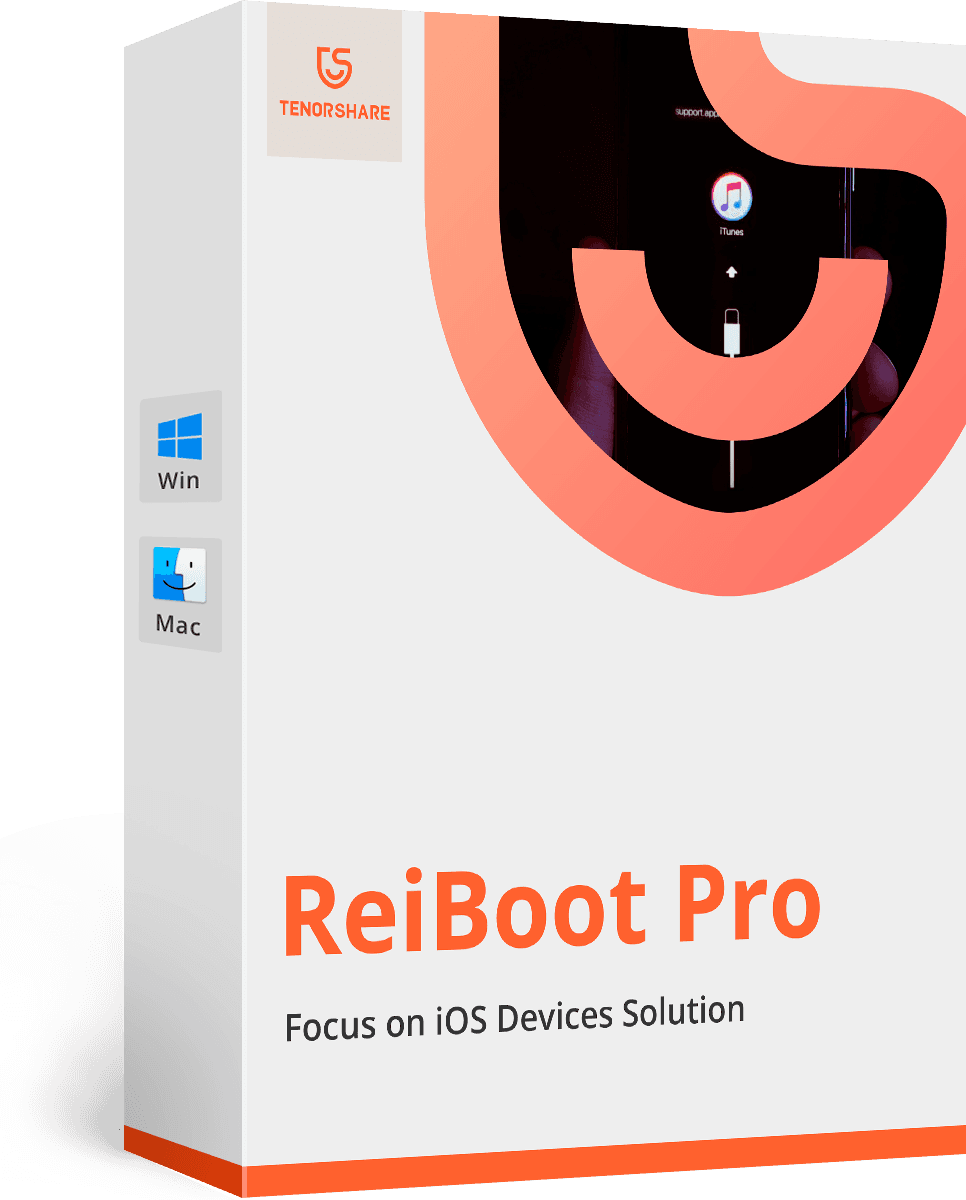





![[Решен] иОС 12/11 Обавештења која нестају са закључаног екрана](/images/ios-11/solvedios-1211-notifications-disappearing-from-lock-screen.jpg)

![[Решено] Како зауставити иОС 12 Упдате на иПхонеу, иПаду и иПод тоуцху](/images/fix-iphone/solved-how-to-stop-ios-12-update-on-iphone-ipad-and-ipod-touch.jpg)
